随着社会的发展,电脑已经成为我们在日常工作、生活中不可或缺的工具。但它毕竟是电子产品,用久了难免就会出现一些故障问题,如电脑蓝屏死机,遇到这个问题该如何处理呢?重装系统呗,下面就以云骑士装机大师为例给大家介绍电脑重装win7系统教程。
电脑重装win7系统教程步骤阅读
1、安装完以后打开云骑士装机大师
2、打开云后点击软件上方的一键装机
3、选择最左边的系统重装
4、云骑士会优先检测本地环境是否符合装机条件
5、进入选择系统 ,选择微软官方原版
6、再选择WIN7 64位系统
7、在弹出的下拉菜单中选择旗舰版
8、资料备份资料可以根据自己的实际需求进行选择
9、在弹出完成提示框,点击安装系统
10、从这里开始用户就不用再进行操作了 云骑士会自动完成重装
11、在这里我们稍作等待系统就安装完成了
电脑重装win7系统教程操作步骤
01 下载安装完以后打开云骑士装机大师

02 打开云骑士装机大师后点击软件上方的一键装机

03 选择最左边的系统重装

04 云骑士会优先检测本地环境是否符合装机条件 ,检测完成后点击下一步

05 然后我们进入选择系统 ,在这选择微软官方原版

06 再选择WIN7 64位系统

07 在弹出的下拉菜单中选择旗舰版

08 接着在资料备份资料里可以根据自己的实际需求进行选择,因为重装以后C盘文件会丢失,所以有重要的资料文件务必要备份,选择完成后点击下一步

09 在弹出完成提示框,点击安装系统,在这里下载的系统文件较大 大家耐心等待

10 从这里开始用户就不用再进行操作了 云骑士会自动完成重装

11 系统下载完成后云骑士将会进行第一阶段的安装

12 完成后会自动重启进行系统重装

13 然后会进入DOS界面

14 云骑士装机大师会自动进入PE系统进行安装

15 安装成功以后 系统会自动重启进入win7安装界面

16 在这里我们稍作等待系统就安装完成了

各位小伙伴们的电脑是不是越来越卡呢?但是苦于不会使用U盘安装系统,其实你不用因为不知道怎么用u盘装系统而烦恼的,小编向你推荐两款好用的一键重装系统软禁,云骑士装机大师和系统之家,这里有U盘安装系统的教程,从制作U盘启动盘开始一步一步教你是如何用U盘重装系统windows的,下次就再也不用因为重装而一筹莫展了。云骑士一键装机软件官网:(www.yunqishi.net)
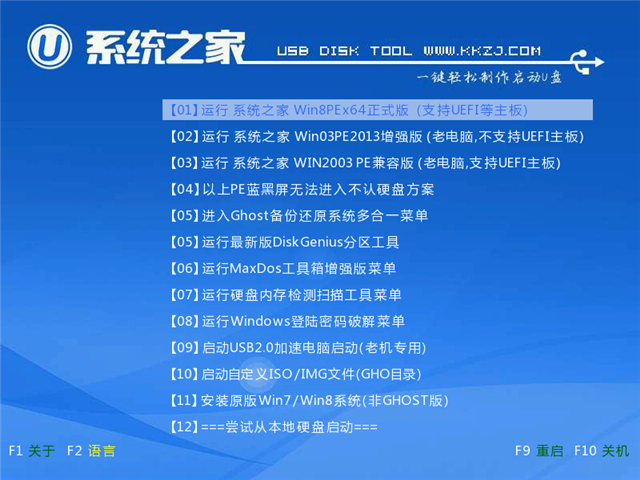
小伙伴们在使用电脑的过程中系统会慢慢变的卡顿,对于新手小白来说如何重装系统是一个比较烦恼的问题,下面小编就以win7为例给小伙伴们讲解一下如何使用云骑士装机大师一键重装系统教程。

小伙伴在使用电脑的过程中系统会越来越卡,对于新手小白来讲如何重装系统是一个比较烦恼的问题,接下来我以win10为例给小伙伴讲解一下怎么使用云骑士装机大师一键重装系统教程。
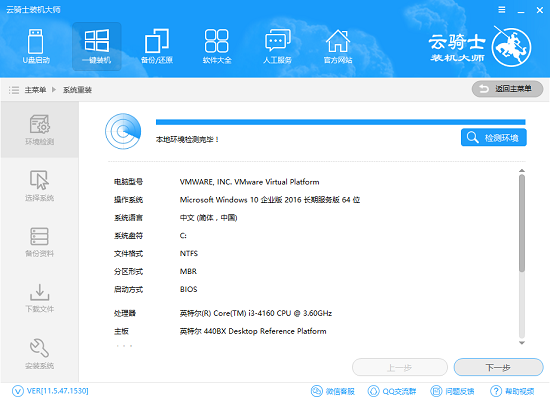
电脑重装win7系统相关教程
点击阅读全文

3.44M
下载
Windows 7 Image Updater(Win7映像更新程序)
1.83GM
下载
3778.56M
下载